AndroidからiPhoneにビデオを送信する方法:最も便利なアプローチ
 投稿者 リサ・オウ / 21年2022月09日00:XNUMX
投稿者 リサ・オウ / 21年2022月09日00:XNUMX モバイル デバイスを Android から iPhone に変更する予定がありますが、ファイルは Android フォンに保存していますか? それとも、さまざまな季節のビデオを Android から iPhone に転送したいですか? ほとんどの人は、iPhone と Android デバイス間でファイル、特にビデオ ファイルを転送するのは難しいと考えています。 特に今日では、誰もが常に目を惹き、思い出に残る何かを記録しています。 デバイスを切り替えても動画を失いたくない場合は、Android から iPhone に動画を送信する最も便利な 5 つの方法を知っておいてください。
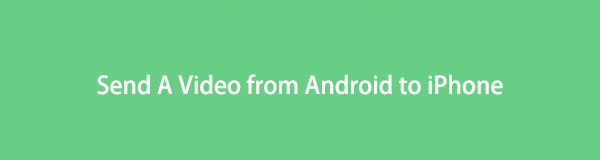

ガイド一覧
パート1。Googleドライブを使用してAndroidからiPhoneにビデオを転送する
AndroidからiPhoneにビデオを転送または共有するための最も実用的で効果的な方法のXNUMXつは、Googleによって開発されたGoogleドライブです。これにより、ユーザーはクラウドサービスを介してドキュメント、オーディオ、写真、さらにはビデオなどのデータを保存できます。 また、デバイス間で共有されたファイルにアクセスできるようになります。 コンピュータなしでビデオを転送するためにそれを使用する方法は次のとおりです。
Googleドライブを使用してAndroidからiPhoneにビデオを転送する方法の手順:
ステップ 1まず、ダウンロード Googleドライブ からのアプリケーション Playストア Androidデバイスで。 通常、それはすでにAndroid携帯にインストールされています。
ステップ 2次に、アプリを起動してGoogleアカウントにログインします。 そして、をタップします さらにをタップし、その後、 アップロード 転送するビデオを追加するためのボタン。
ステップ 3次に、からビデオを選択します Gallery アプリをタップします チェック 最後にビデオをアップロードするためのボタン。
ステップ 4その後、インストールされているを開きます Googleドライブ iPhoneで、同じGoogleアカウントにサインインします。 最後に、ビデオが正常にアップロードされたかどうかを確認します。ビデオをデバイスにダウンロードして、保存して視聴できます。
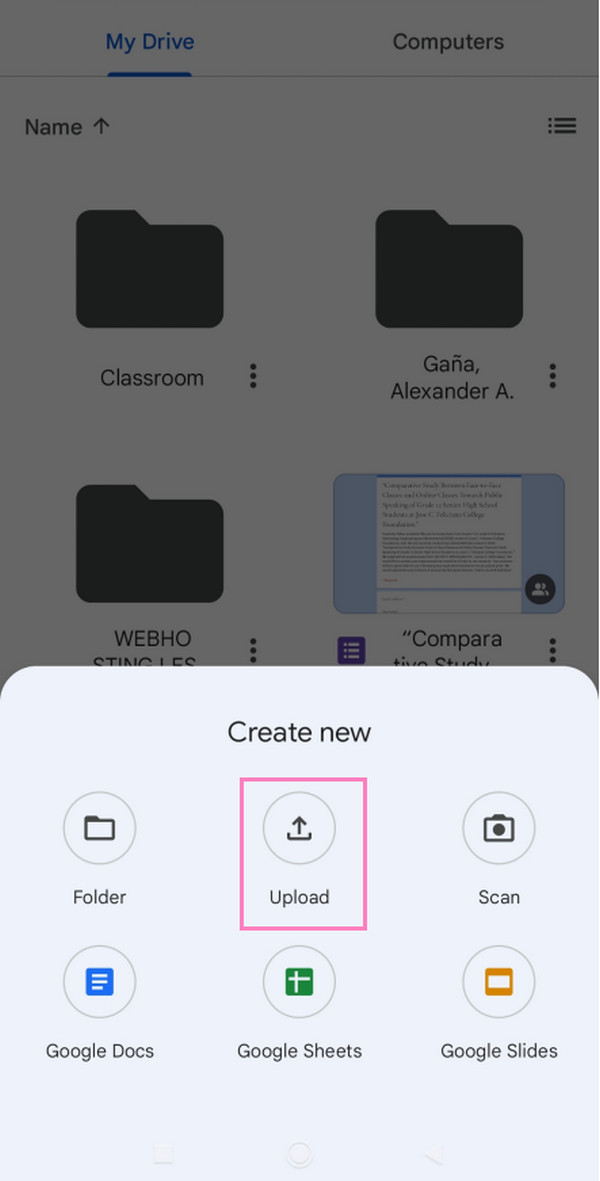
確かにAndroidからiPhoneにビデオを同期するための便利なアプリ。 ただし、15GBのストレージしか提供できません。 ファイルのサイズが大きい場合、すべてのファイルをGoogleドライブに保存するのは困難です。 それでも、別の方法を試すことができます。
パート2。USBケーブルでAndroidからiPhoneにビデオを共有する
AndroidからiPhoneにビデオを共有する最も簡単な方法は、USBケーブルを使用することです。 最近のUSBケーブルは確かに便利です。 これにより、ユーザーは電話、プリンター、カメラなどのデバイスをコンピューターに接続できます。 また、デバイスからデータをコピーしてコンピューターに貼り付けることもできます。 したがって、この方法を使用して、AndroidからiPhoneにビデオファイルを共有します。
USBケーブルを介してAndroidからiPhoneにビデオを共有する方法の手順:
ステップ 1まず、USBケーブルを使用してAndroidおよびiPhoneデバイスをコンピューターに接続します。
ステップ 2次に、 Windowsファイルエクスプローラ。 そして、左側にあるAndroidデバイス名をクリックします。 またはクリック このPC、そしてあなたはすべてを見るでしょう デバイスとドライブ コンピューターに接続します。
ステップ 3次に、AndroidフォンからiPhoneに転送するビデオの選択を開始します。
ステップ 4選択した後、ビデオをコピー/カットアンドペーストできます。 または、これらのビデオをドラッグアンドドロップすることもできます。 以上です!
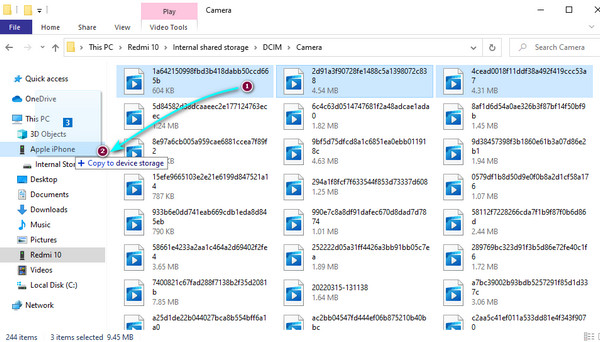
USBケーブルを使用すると、デバイス間またはデバイスからコンピューターに制限なしでビデオを簡単に共有またはコピーできます。 ただし、ビデオをコピーするためのAppleツールまたは方法が必要な場合は、iTunesforWindowsを使用できます。
iPhone、Android、iOS、コンピュータからどこへでもデータを損失なく転送できます。
- iPhone、iPad、iPod touch、Androidの間でファイルを移動します。
- iOSからiOSへ、またはAndroidからAndroidへファイルをインポートします。
- iPhone / iPad / iPod / Androidからコンピュータにファイルを移動します。
- コンピュータからiPhone / iPad / iPod / Androidにファイルを保存します。
パート3。iTunesでAndroidからiPhoneにビデオを転送する方法
iTunesは、Appleユーザーによく知られています。これは、ユーザーがコンピュータ上のデータファイルをバックアップまたはコピーするのを支援するためにAppleが開発したデスクトッププログラムです。 このツールを使用して、AndroidからiPhoneにビデオを転送することもできます。 MacだけでなくWindowsでも利用できるツールです。 最近、それ以降のmacOSバージョンではFinderに置き換えられました。 ただし、iTunesとFinderはどちらも、AndroidビデオをiPhoneに転送するための同様の操作を行います。
iTunes / Finderを使用してAndroidからiPhoneにビデオを転送する方法の手順:
ステップ 1まず第一に、Androidデバイスをコンピューターに接続します。 次に、ビデオファイルをコピーしてコンピュータに貼り付けます。
ステップ 2その後、コンピュータでiTunesまたはFinderを実行します。 次に、iPhoneデバイスを接続します。
ステップ 3次に、ビデオファイルをiTunesライブラリに追加します。 これを行うには、をクリックします File iTunesのメニューで、 ライブラリにファイルを追加する。 すべてのビデオファイルをフォルダに入れている場合は、 ライブラリにフォルダを追加する オプションを選択します。
ステップ 4これで、ビデオがに追加されました iTunesライブラリ、iPhoneにコピーできるようになります。 これを行うには、iPhoneデバイスをコンピューターに接続します。
ステップ 5次に、iPhoneアイコンをクリックします。 次に、をクリックします 動画 > 映画を同期 コピーしたいビデオを選択します。 最後に、をクリックします 申し込む ボタンをクリックして、ムービー/ビデオの有効な同期機能を保存します。 以上です!
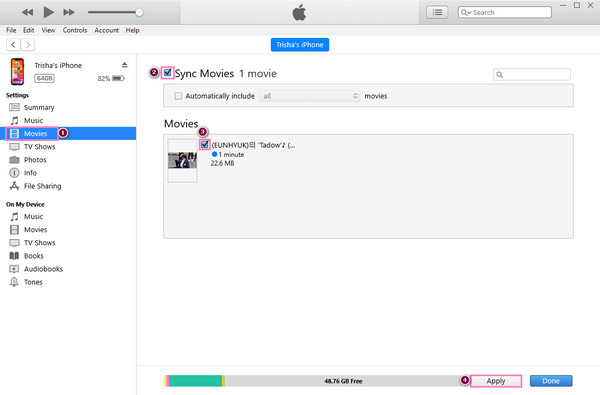
この方法が非常に複雑に思える場合は、ビデオをワイヤレスで共有できるサードパーティのアプリを試すことができます。
パート4。サードパーティのアプリでAndroidからiPhoneにビデオを共有する方法
ビデオを共有する際、特にデバイスをAndroidからiPhoneに切り替えたい場合は、サードパーティのアプリを使用できます。 これらのデバイスにインストールして使用できる便利なアプリケーションのXNUMXつは、 共有する アプリ。 iPhoneとAndroidの間でほぼすべての種類のファイルを転送または共有できます。 これを使用してビデオを転送する方法は次のとおりです。
サードパーティアプリ(SHAREit)を使用してAndroidからiPhoneにビデオを共有する方法の手順:
ステップ 1まず、ダウンロードしてインストールします 共有する AndroidとMacの両方で。
ステップ 2その後、両方のデバイスでアプリを起動します。 Androidスマートフォンで、 送信 アイコン。 次に、共有するビデオの選択を開始します。 次に、画面の指示で開く必要があるものを開くだけです。
ステップ 3次に、 送信 ボタン。 次に、をタップします 受け取ります iPhoneデバイスのアイコン。 AndroidをiOSに接続します。
ステップ 4最後に、AndroidフォンからiPhoneデバイスのアバターをタップします。 その後、iPhoneデバイスで共有されます。 写真アプリで確認できます。
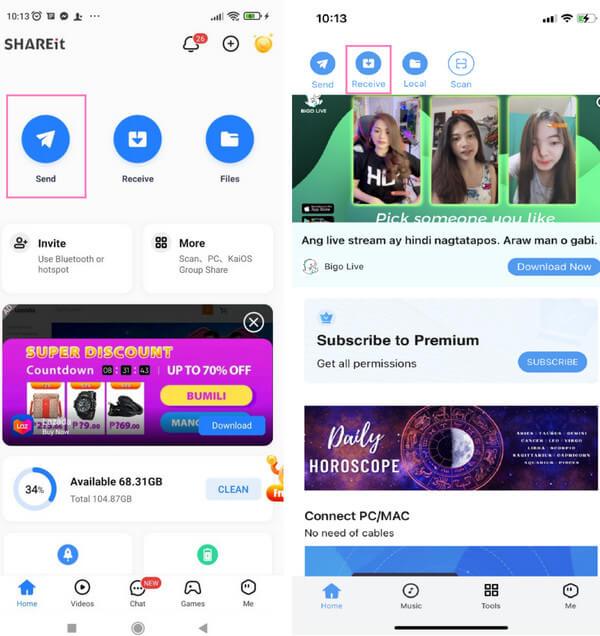
しかし 共有する 便利で、ワイヤレスでファイルを送信できますが、その欠点は、ほとんどのユーザーが気になる広告がたくさんあることです。 広告のないツールが必要で、最速の方法でデータを自由に転送できる場合は、FoneLabHyperTransを試してください。
パート5。FoneLabHyperTransを使用してAndroidからiPhoneにビデオを送信するための最良の方法
AndroidからiPhoneにすべての種類のファイルを転送するための最も専門的で優れたツールは FoneLab HyperTrans。 これらのデバイス間で転送できるだけでなく、Android、iPhone、コンピューター間でファイルを自由に転送することもできます。 他のツールと比較して、それは最高の機能と最速の転送手順を備えています。 また、初心者でも使いやすく、わかりやすいツールです。 ツールを使用してAndroidからiPhoneにビデオを転送する際は、以下の完全なガイドに進んでください。
iPhone、Android、iOS、コンピュータからどこへでもデータを損失なく転送できます。
- iPhone、iPad、iPod touch、Androidの間でファイルを移動します。
- iOSからiOSへ、またはAndroidからAndroidへファイルをインポートします。
- iPhone / iPad / iPod / Androidからコンピュータにファイルを移動します。
- コンピュータからiPhone / iPad / iPod / Androidにファイルを保存します。
AndroidからiPhoneにビデオを送信する方法の手順 FoneLab HyperTrans:
ステップ 1開始するには、をクリックしてFoneLabHyperTransのインストーラーをコンピューターにダウンロードします。 ダウンロード 下のボタン。 次に、インストール後にツールを実行します。
ステップ 2次に、USBケーブルを使用してiPhoneとAndroidの両方のデバイスをコンピューターに接続します。 フォローする 接続ガイド Androidフォンを正常に接続します。

ステップ 3メインインターフェイスで、をクリックします Devices 上部で、ソースデバイスとしてAndroidフォンを選択します。
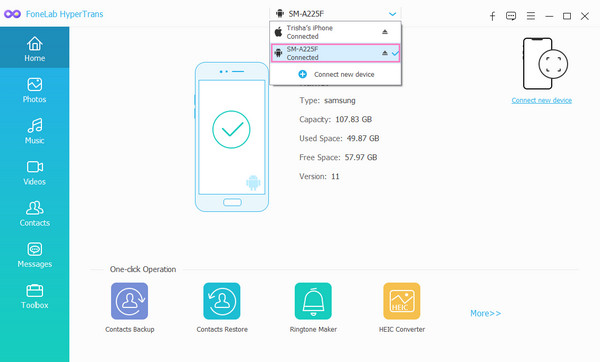
ステップ 4次に、 動画 左側のサイドバーのカテゴリで、Android携帯からすべてのビデオをロードします。 次に、横のボックスにチェックマークを付けてビデオファイルを選択します。

ステップ 5続いて、をクリックします デバイスにエクスポート アイコンをクリックし、ビデオを転送するiPhoneデバイス名を選択します。 以上です!
![[デバイスにエクスポート]をクリックします](https://www.fonelab.com/images/hypertrans/fonelab-hypertrans-export-to-device.jpg)
転送のニーズについては、間違いなく信頼できます FoneLab HyperTrans。 そのため、その優れた機能もお楽しみいただくことを強くお勧めします。
パート6。AndroidからiPhoneへのビデオの転送に関するFAQ
1. AndroidからiPhoneにビデオをAirdropできますか?
もちろん違います。 Airdrop機能はAppleデバイス間でのみ機能します。 また、AndroidフォンにはAirdrop機能がないため、AndroidからiPhoneにAirdrop機能を使用してビデオを転送または共有することはできません。
2. AndroidからiPhoneに高品質のビデオを転送または送信できますか?
もちろん! FoneLab HyperTransなどの上記の方法を使用すると、AndroidからiPhoneに高品質のファイルを共有できます。 実際、輸送手順中のビデオファイルの品質やサイズには影響しません。
あります! これで、AndroidからiPhoneにビデオを転送する方法を学びました。 したがって、ぜひお試しください FoneLab HyperTrans あなたの転送の必需品のために。 そして、私たちは喜んであなたから何かを聞きたいと思います。 以下にコメントを残してください。
iPhone、Android、iOS、コンピュータからどこへでもデータを損失なく転送できます。
- iPhone、iPad、iPod touch、Androidの間でファイルを移動します。
- iOSからiOSへ、またはAndroidからAndroidへファイルをインポートします。
- iPhone / iPad / iPod / Androidからコンピュータにファイルを移動します。
- コンピュータからiPhone / iPad / iPod / Androidにファイルを保存します。
